Hogyan számoljuk meg a karakterek számát a Microsoft Excel programban
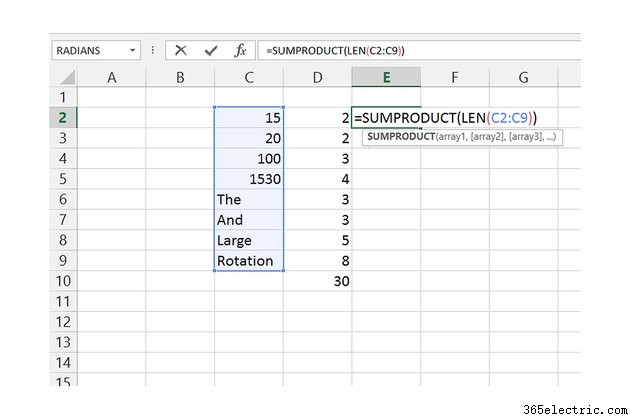
Amikor több cellát jelöl ki az Excel 2010-ben vagy 2013-ban, az állapotsor néhány számítást jelenít meg, beleértve a kijelölt cellák számát és az összes kiválasztott szám összegét. Ha azonban tudni szeretné, hogy hány karakter van a celláiban, akkor a LEN függvényt kell használnia. A LEN egyszerre csak egy cellát számol, ezért több cella összeadásához használja az AutoSum vagy a SUMPRODUCT függvényt.
1. lépés
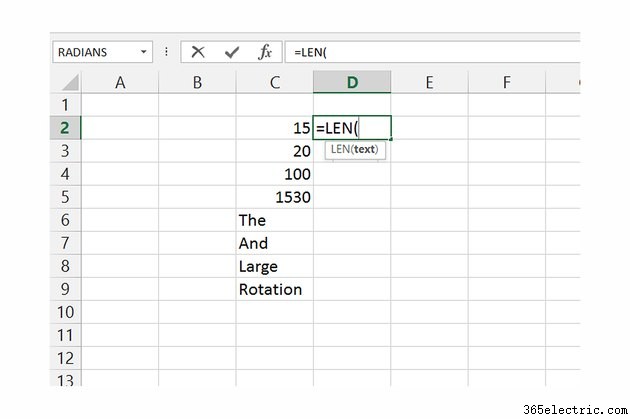
Jelöljön ki egy cellát a számolni kívánt cella mellett, és írja be a "=LEN(" parancsot idézőjelek nélkül. A LEN függvény megszámolja a célcellában lévő karakterek számát.
2. lépés
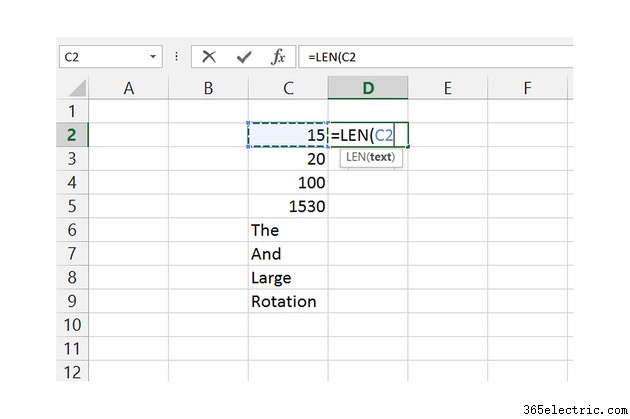
Kattintson arra a cellára, amelyet számolni kell, hogy beírja a helyét a képletbe, vagy írja be kézzel a helyet. Nyomja meg az „Enter” gombot a képlet befejezéséhez és a cellák megszámlálásához.
3. lépés
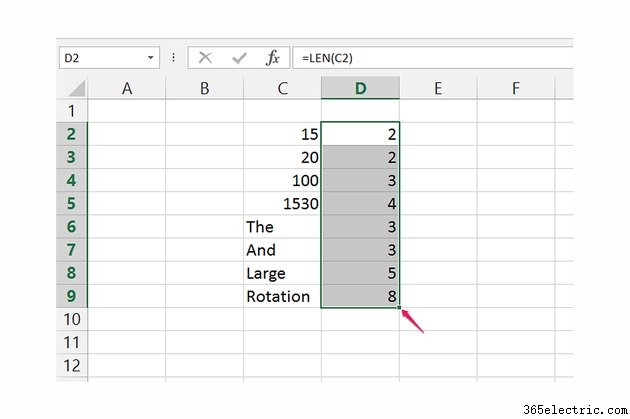
Húzza el a kitöltő fogantyút a LEN-t tartalmazó cellán, ha további cellákat szeretne kitölteni ugyanazzal a képlettel, és megszámolja a megfelelő szomszédos cellákban lévő karaktereket.
4. lépés
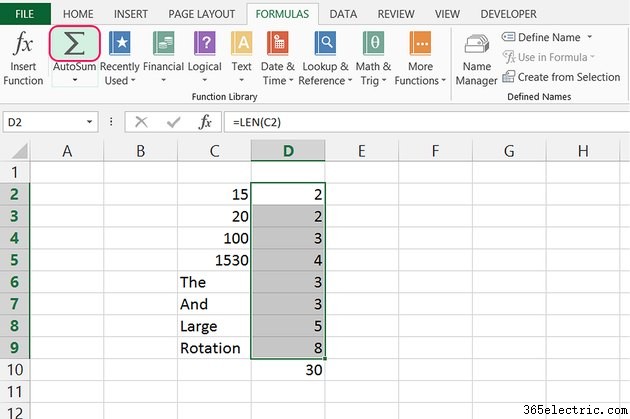
Jelölje ki az összes LEN képletet tartalmazó cellát, nyissa meg a "Képletek" lapot, és kattintson az "Automatikus összegzés" gombra egy új cella beszúrásához a teljes karakterszámmal.
5. lépés
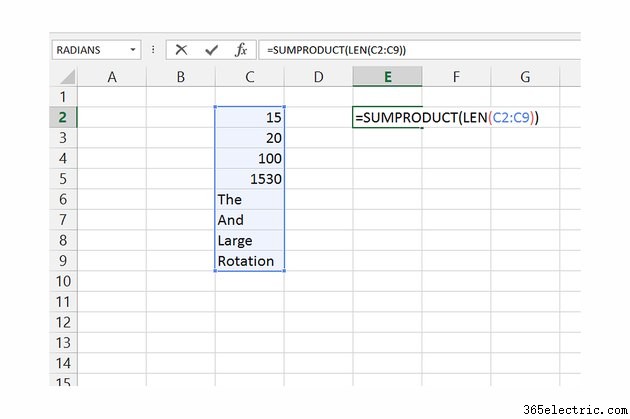
Zárjon be egy több cellát célzó LEN függvényt a SUMPRODUCT függvénybe, hogy teljes karakterszámot állítson elő anélkül, hogy több egyedi LEN-függvényre lenne szükség. A képlet létrehozásához írja be:"=SUMPRODUCT(LEN(" idézőjelek nélkül, kattintson és húzza a célcellákat, zárja be mindkét zárójelet, majd nyomja meg az "Enter" billentyűt).
Tipp
A LEN számolja a betűket, számokat és írásjeleket, beleértve a szóközöket is.
Kattintson egy sor vagy oszlop fejlécére a SUMPRODUCT és LEN képlet létrehozásakor, hogy megszámolja a karaktereket egy teljes sorban vagy oszlopban.
Figyelmeztetés
A SUMPRODUCT és a LEN nem tud minden cellát megszámolni egy teljes munkalapon. Még ha a képletet külön lapra helyezi is, hogy elkerülje a körkörös hivatkozást, az Excel nem tudja egyidejűleg feldolgozni a függvényt egy teljes lapon. Ehelyett ragaszkodjon a kisebb sorok vagy oszlopok számlálásához.
-
Hogyan számolhatjuk meg, hogy egy szó hányszor jelenik meg az Excelben
-
Hogyan keressük meg a Z-pontszámot a Microsoft Excel használatával
-
Hogyan lehet kiemelni az Excelben
-
Hogyan számoljuk meg a karakterek számát egy Word-dokumentumban
- Hogyan jeleníthet meg egy dollárjelet egy szám bal oldalán az Excelben
- Hogyan változtassuk meg a munkalap tájolását fekvő helyzetbe a Microsoft Excel programban
- Cellák összekapcsolása a Microsoft Excelben
- Hogyan számolhatjuk meg, hogy egy szó hányszor szerepel egy dokumentumban
- A különbség az összeg vs. Számoljon Excelben
